1.隔行序号 ...
使用excel不免整天和序号打交道,这篇文章列举了三种常见但有点难度的序号生成方法,分别是合并单元格序号,隔行序号,以及隐藏删除还连续的序号。
1.隔行序号
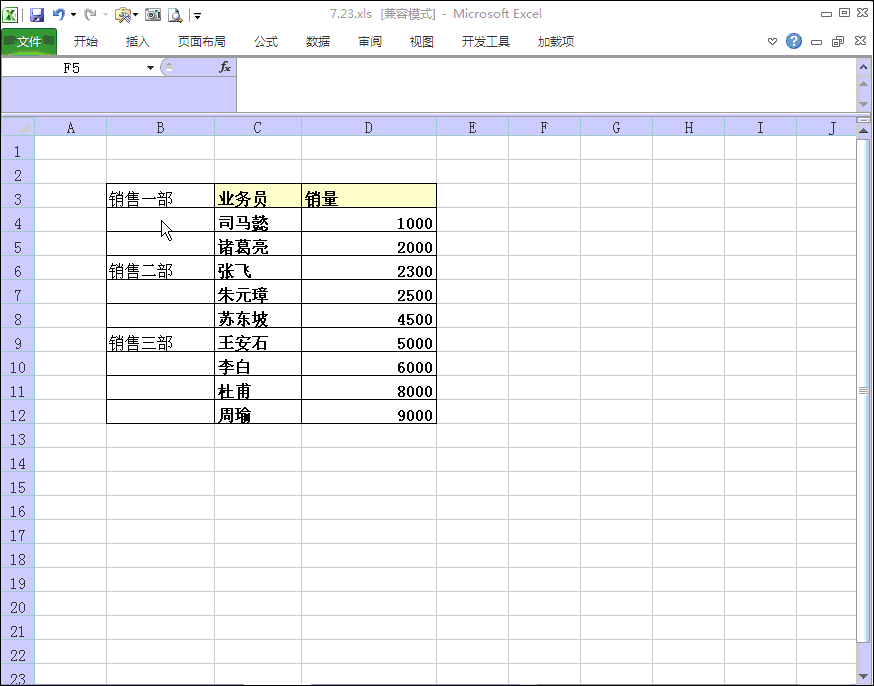
操作方法:选中序号产生序号的列。然后F5,定位条件选择空值。然后输入公式=N(B3) 1,按下CTRL ENTER
公式解读:=N(B3) 1,N函数的参数如果为文本的话,则返回0,所以第一个数值为0 1=1,到下一个数值,为N(1) 1,N函数的参数为数值,返回数值本身,所以为1 1=2,以此类推。
2.合并单元格序号

操作说明:合并单元格序号的生成,有很多种方法,我们使用的是最常用的一种。选中要生成序号的列,然后输入公式=COUNTA($E$3:E3),COUNTA为统计非空单元格的数量。
excel 有合并单元格的列不能筛选?没有什么不能,掌握方法就能
如果大家觉得分享的内容对你有用的话,请多转发,多点赞,多关注,我是Excel技术控,非常感谢大家的支持。在excel中,经常要用到合并单元格,但当要筛选有合并单元的列时,可以进行进行
3.连续序号,就算隐藏和删除仍然连续。
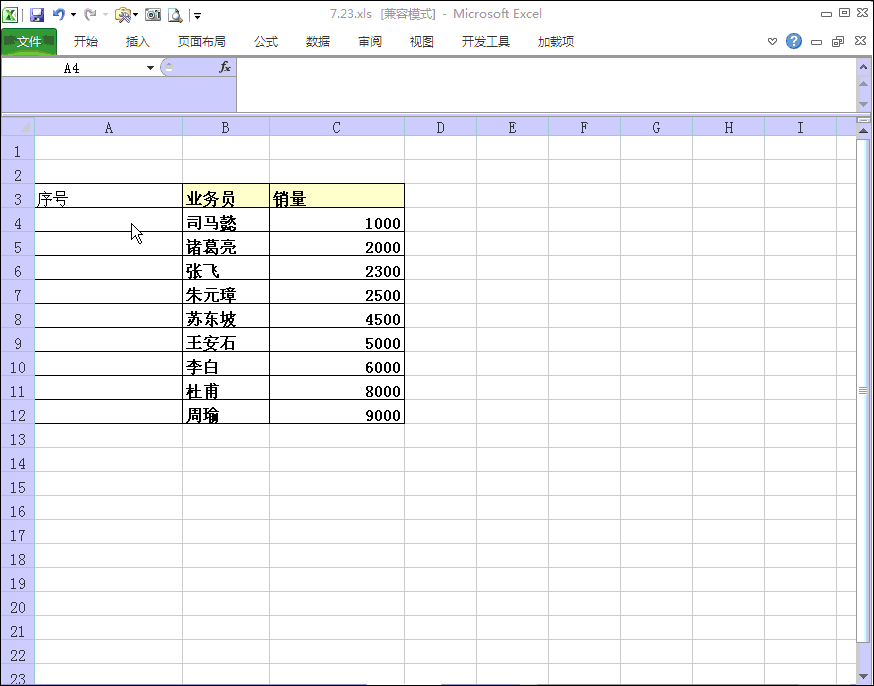
这种方法呢,是我们平常使用的方法,大家可以看到再删除和隐藏行以后,序号是不连续的。那么如何连续呢,操作如下:
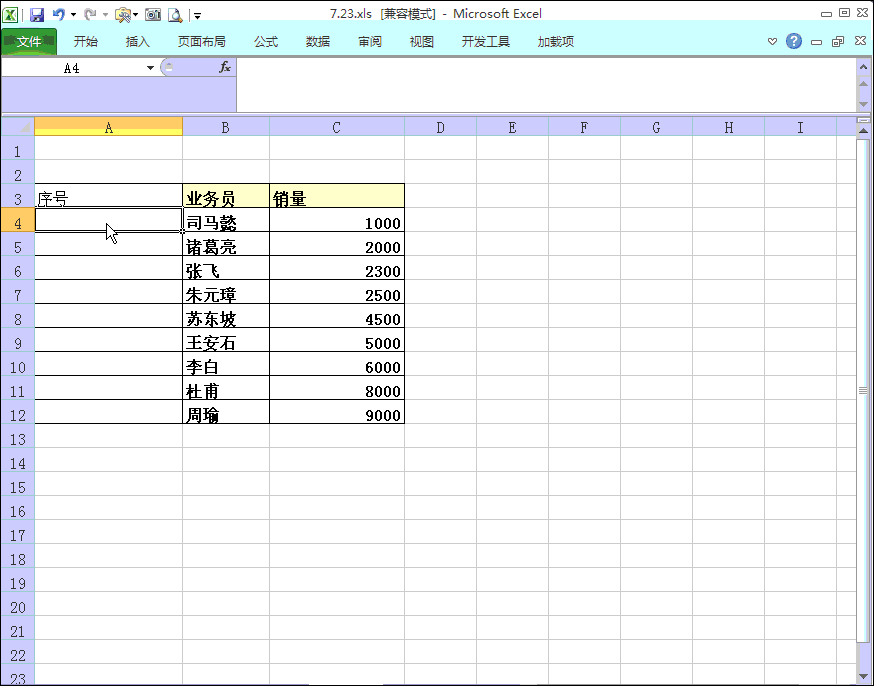
公式解读:=SUBTOTAL(103,$B$3:B3)
SUBTOTAL,第一个参数为选择函数的形式,我们选择103,也就是COUNTA函数,就是统计非空单元格的数量。所以产生了连续的序号。
有的朋友说使用row()函数也可以。row()函数在删除的情况下序号连续,但隐藏的情况序号就不连续了,操作如下:
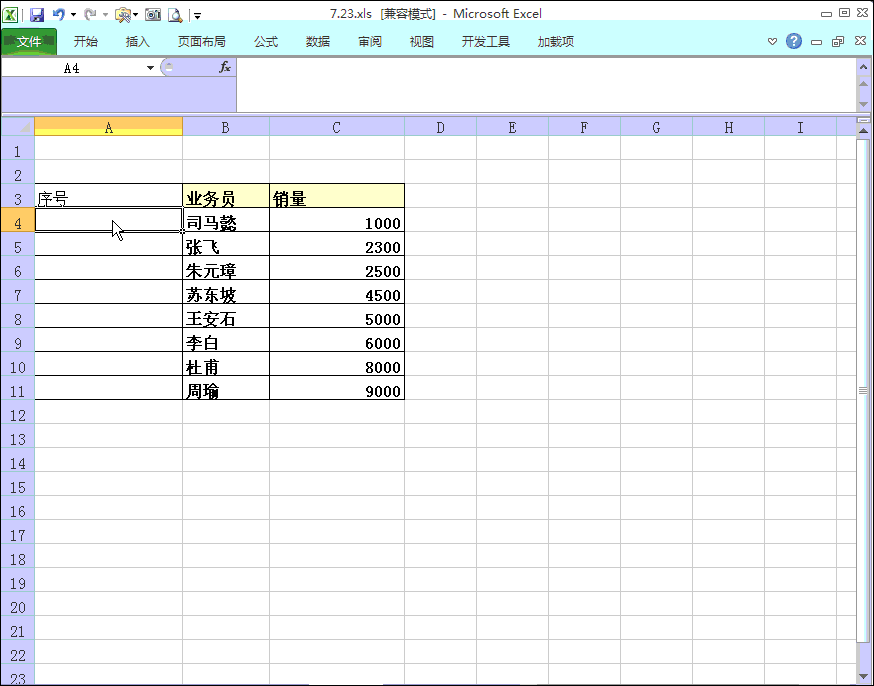
这个例子可以看到,删除的时候连续,但隐藏就不连续了。
excel文本和数值相互转化技巧,数据分析的基础,值得收藏
在excel的过程使用过程中,经常遇到文本转数字,或者数字转文本的操作,如果文本转化不成数字,那么就无法进行求和,数值转化不成文本,就可能出现显示不正确的现象(比如身份证号),






